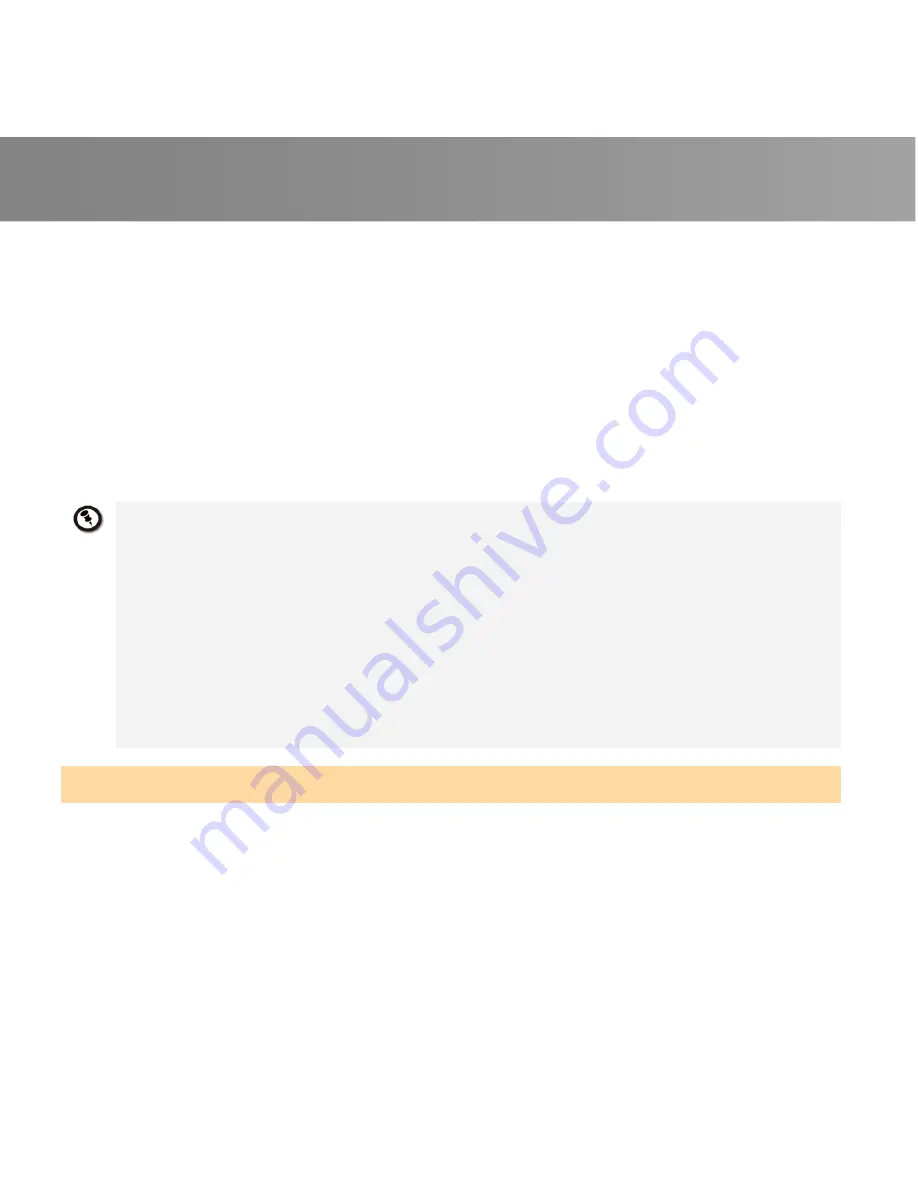
Quick Installation Guide
30
7.
Διαβάστε
τη
Συμφωνία
Άδειας
και
εάν
συμφωνείτε
με
τους
όρους
,
επιλέξτε
«I accept the
terms of the license agreement (
Αποδέχομαι
τους
όρους
της
Άδειας
Χρήσης
)»
και
στη
συνέχεια
κάντε
κλικ
στο
Next (
Επόμενο
)
.
8.
Επιλέξτε
Complete (
Πλήρης
)
για
να
εγκαταστήσετε
όλα
τα
απαραίτητα
προγράμματα
συμπεριλαμβανομένων
των
AVerTV 3D
,
DirectX 9.0c
και
των
Drivers (
Οδηγών
)
.
Στη
συνέχεια
κάντε
κλικ
στο
Next (
Επόμενο
).
Για
προχωρημένους
χρήστες
,
συνίσταται
να
επιλέξετε
Custom (
Προσαρμοσμένη
)
για
να
διαλέξετε
το
πρόγραμμα
που
επιθυμείτε
.
Για
να
επιλέξετε
διαφορετικό
φάκελο
προορισμού
,
κάντε
κλικ
στο
Browse (
Αναζήτηση
).
9.
Κάντε
κλικ
στο
Finish
(
Τέλος
)
για
να
ολοκληρώσετε
την
εγκατάσταση
.
1.
Αν
δεν
είναι
εγκαταστημένο
το
DirectX 9.0c
ή
νεότερο
στο
σύστημά
σας
,
το
CD
της
εγκατάστασης
συνήθως
θα
το
εγκαταστήσει
αυτόματα
κατά
τη
διάρκεια
της
εγκατάστασης
.
Βεβαιωθείτε
πως
το
σύστημά
σας
έχει
εγκαταστημένο
το
DirectX 9.0c
ή
νεότερο
ώστε
να
μπορεί
να
λειτουργήσει
σωστά
το
βοηθητικό
πρόγραμμα
του
λογισμικού
τηλεόρασης
.
2.
Το
προϊόν
δεν
περιλαμβάνει
λογισμικό
αποκωδικοποίησης
DVD.
Αν
οι
χρήστες
μπορούν
να
αναπαράγουν
DVD
ή
MPEG-2
αρχεία
βίντεο
στον
υπολογιστή
,
δεν
είναι
αναγκαίο
να
εγκαταστήσουν
αποκωδικοποιητή
DVD.
Όμως
,
αν
εμφανιστεί
στην
οθόνη
μήνυμα
Σφάλματος
Αποκωδικοποίησης
,
εγκαταστήστε
συμβατό
αποκωδικοποιητή
DVD
μέσω
του
ιστότοπου
Windows® XP Media Center Edition Partners.
3.
Οι
λειτουργίες
3DTV
δεν
υποστηρίζονται
στο
AVerTV 3D
όταν
χρησιμοποιείτε
το
λειτουργικό
σύστημα
Windows XP.
Ενεργοποίηση
της
εφαρμογής
AVerTV 3D Application
Για
να
τρέξετε
την
εφαρμογή
AVerTV 3D
από
την
επιλογή
του
μενού
Programs,
επιλέξτε
Start (
Έναρξη
)
Æ
Programs (
Προγράμματα
)
Æ
AVerMedia
Æ
AVerTV 3D
Æ
AVerTV 3D.
















































